Zoom é um aplicativo de videoconferência popular que muitas empresas usam para organizar reuniões, webinars, conferências e muito mais. No entanto, alguns usuários do Zoom relatam um erro que impede a atualização do aplicativo Zoom para a versão mais recente, o que significa que eles não conseguem mais usar o aplicativo.
Neste guia de solução de problemas, explicaremos o que causa o código de erro de atualização do Zoom 10002 e como corrigi-lo.
Qual é o código de erro de instalação do Zoom 10002 ?
O código de erro 10002 do Zoom é uma mensagem de erro que parece afetar principalmente os usuários do Apple macOS. Mas também pode aparecer em um PC com Windows. Normalmente, o erro ocorre ao tentar atualizar o Zoom. Se você receber o código de erro 10002, não conseguirá atualizar ou usar o aplicativo Zoom.
Existem três causas principais para o código de erro 10002:
Como corrigir o código de erro de zoom 10002
A seguir, explicaremos como corrigir o código de erro do Zoom 10002 no Microsoft Windows. Se você precisar corrigir o código de erro 10002 do Zoom no macOS, confira nosso guia detalhado.
Desinstalar e reinstalar o Zoom
Para fazer isso:
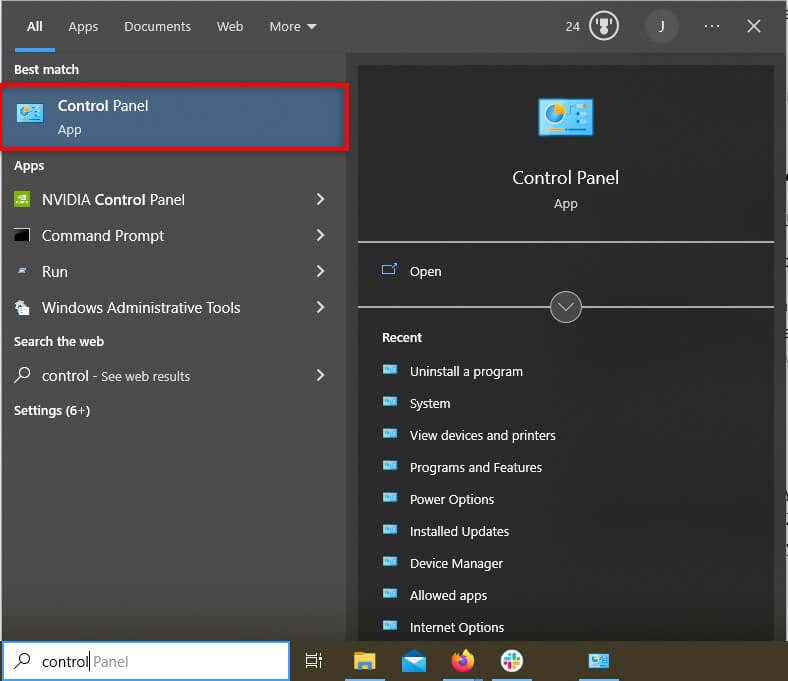
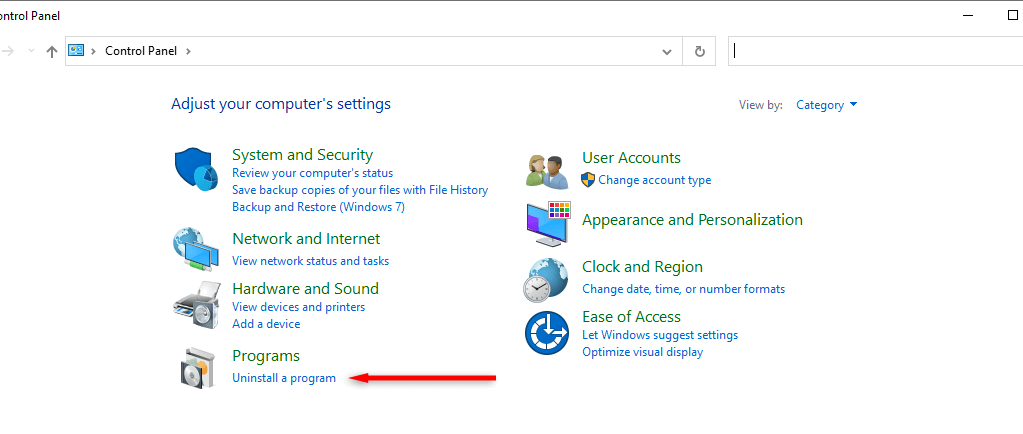

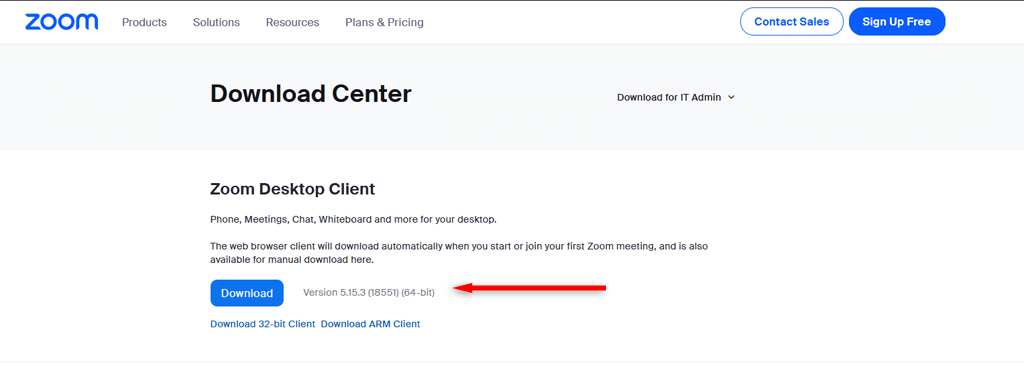
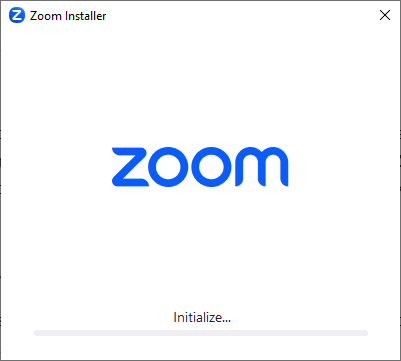
Observação:se isso não funcionar, você pode enviar uma solicitação ao suporte da Zoom para investigar o erro. Abra o File Explorere navegue até C:/Users/Username/Appdata/Roaming/Zoome copie o arquivo Installer.txt. Adicione isso à sua solicitação para que o agente de suporte possa descobrir o que está errado..
Entre em contato com o suporte da Zoom
Esperamos que este guia tenha ajudado você a resolver o código de erro e voltar à reunião do Zoom.
Se você ainda tiver problemas com o cliente Zoom, entre em contato com Suporte para zoom ou deixe uma mensagem no Zoom nos fóruns. Enquanto isso, você pode usar o Zoom no seu iPad, iPhone ou dispositivo Android.
.